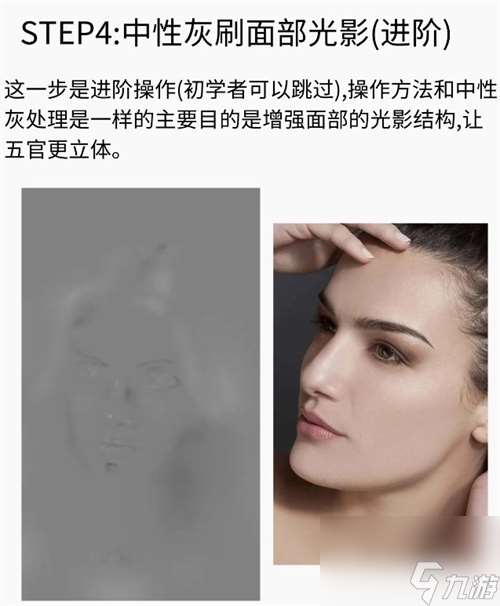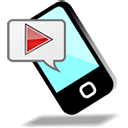怎么用PS給照片祛痘磨皮?一般我們都是用PS對人物照片進行精修,包括:祛痘、磨皮、光影等,很多朋友可以不清楚具體的操作方法,下面小編分享一下PS精修圖片教程,感興趣的用戶快來看看吧。
手機版PS下載

1.液化&去除明顯瑕疵痘痘
利用“液化”工具,適當調整五官比例和臉型:但是不宜太夸張,還是要符合人體結構,盡量還原人物的本來樣貌。
利用“污點修復畫筆工具”或者“修補工具”把臉上明顯的瑕疵(痘痘/粉刺等) 處理干凈,這一步盡量精細一點處理,不然會增加后面步驟的工作量。
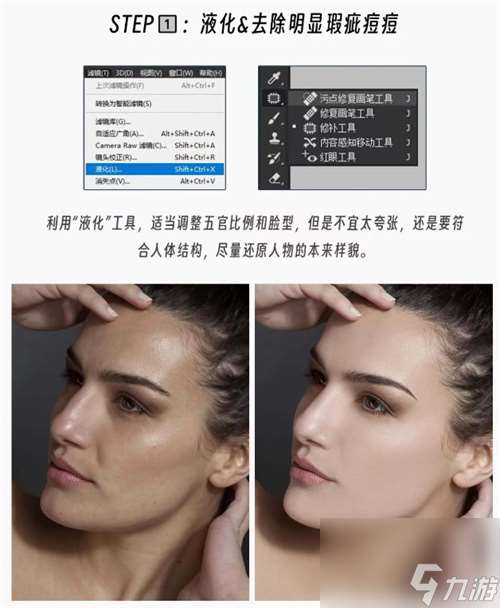

2.中性灰修皮膚
快捷鍵Ctrl+Shift+N新建圖層:①模式選擇“柔光”②填充柔光中性色(50%交)勾選上,打開中性灰觀察層,畫筆在中性灰圖層進行操作,放大圖片,黑色畫筆填充面部過白的區域,反之白色畫筆填充面部過黑的區域。
目的是要達到整個面部光影過度均勻。快捷鍵""和"了可以隨時放大縮小畫筆,快捷鍵”x“調整畫筆黑白顏色。

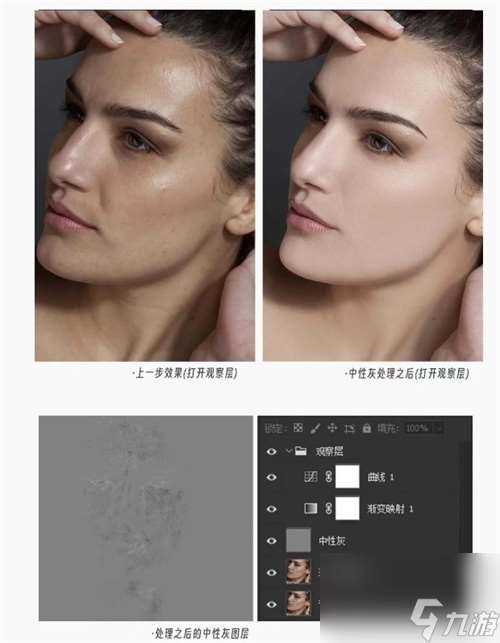
3.高低頻優化面部光影
上一步中性灰如果沒有特別精細的處理(中性灰雖然修圖質感好但是費時間)可以再用高低頻修一下皮膚,它可以很好的柔化面部光影,也能去除一些大的瑕疵斑點。
①CTRL+J復制兩個圖層,分別命名為“高頻”和“低頻”
②選擇低頻層,執行:濾鏡-模糊- 高斯模糊
③選擇高頻層,執行:圖像-應用圖像,混合模式選擇對低頻減去,縮放2,補償值 128
④低頻層用混合畫筆使面部光影過渡均勻
⑤高頻層可以再用修復工貝處理瑕疵
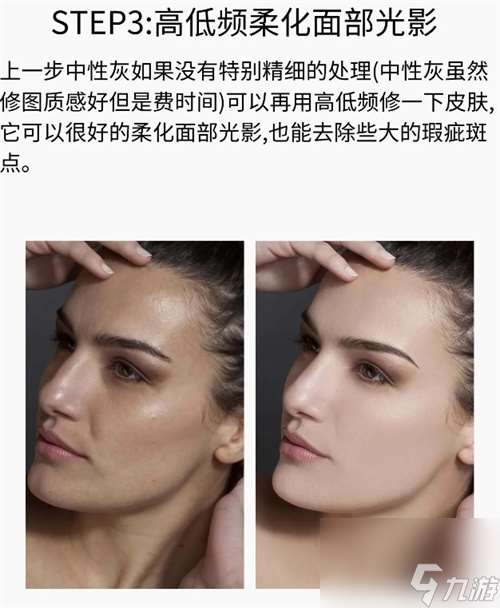
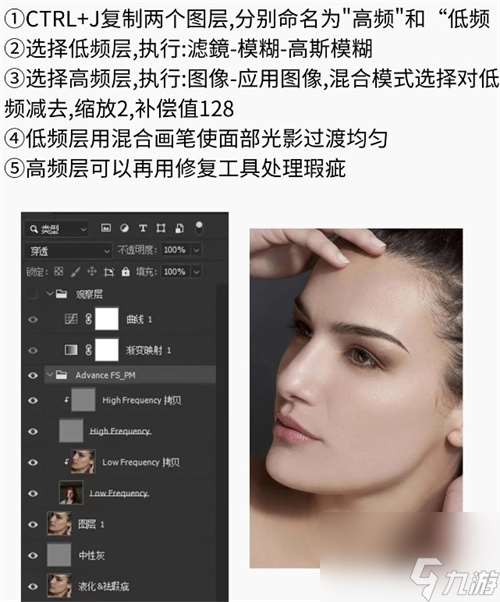
4.中性灰刷面部光影(進階)
這一步是進階操作(初學者可以跳過),操作方法和中性灰外理是一樣的.主要目的是增強面部的光影結構,讓五官更立體。